블루투스 헤드셋을 음성 채팅을 위한 컴퓨터 사운드 장치로 사용
잡집 / / February 10, 2022

며칠 전에 우리가 본
Android 전화를 컴퓨터 웹캠으로 연결하는 방법
Skype 및 Google+ 행아웃과 같은 애플리케이션에서 사용하세요. 오늘은 전화 핸즈프리 장치로 사용되는 블루투스 헤드셋을 사용하여 Windows에서 음성 채팅을 하는 방법을 보여 드리겠습니다.
유선 마이크를 사용할 수도 있지만 Bluetooth 헤드셋이 있다면 분명히 좋아할 것입니다. 무선에 대한 아이디어. Windows 8 태블릿 사용자는 이 방법을 사용하여 Bluetooth 헤드셋을 연결할 수도 있습니다.
나는 가이드를 테스트했다 마이크로소프트 블루투스 에뮬레이터 대부분의 랩톱 및 태블릿에서 기본 Bluetooth 장치로 제공됩니다. 제가 사용한 블루투스 헤드셋은 노키아 J 하지만 큰 차이가 없어야 합니다.
그럼 무선으로 채팅하는 방법을 알아보겠습니다.
Windows에서 채팅용 블루투스 헤드셋을 사용하는 방법
1 단계: 다운로드 및 설치 Windows용 Microsoft Windows 모바일 장치 센터 당신의 컴퓨터에. 이 드라이버는 장치에 설치된 기본 Bluetooth 드라이버가 있는 경우에도 필요합니다.
2 단계: 그렇게 한 후에는 Bluetooth 장치가 이미 전화에 연결되어 있는 경우 재설정하여 새 연결을 만드십시오. 대부분의 장치는 전원 버튼을 5초 동안 눌러 재설정할 수 있습니다. 의문 사항이 있는 경우 장치의 Bluetooth 사용 설명서를 참조하십시오.
3단계: 장치를 재설정한 후 시스템 트레이의 Bluetooth 아이콘을 마우스 오른쪽 버튼으로 클릭하고 장치를 추가하다.
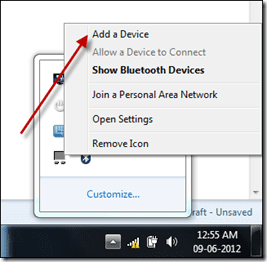
4단계: 장치가 표시 모드에 있었다면 Windows는 새 Bluetooth 장치를 감지합니다. 장치 아이콘을 두 번 클릭하여 Windows에 추가합니다. Windows는 장치에 필요한 모든 오디오 드라이버를 설치합니다. 드라이버 설치에 실패하면 컴퓨터에 블루투스 드라이버를 설치하고 장치를 다시 추가하는 것이 좋습니다.
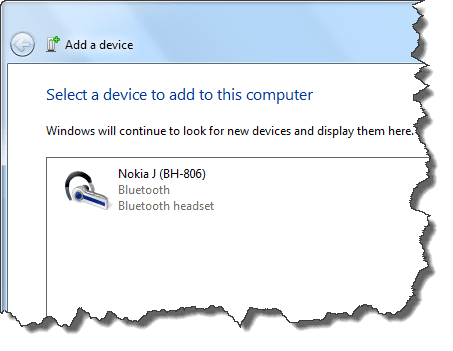
5단계: 장치를 추가하고 오디오 드라이버로 설치한 후 Windows 트레이의 스피커(사운드) 아이콘을 마우스 오른쪽 버튼으로 클릭하고
재생 장치 Windows 사운드 속성을 엽니다. Bluetooth 오디오 스피커를 기본 장치로 선택하고 녹음 탭. 여기에서 기본 녹음 장치로 Bluetooth 오디오 마이크를 선택하고 설정을 적용합니다.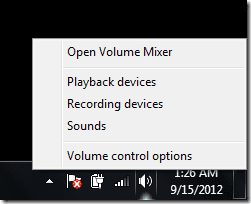
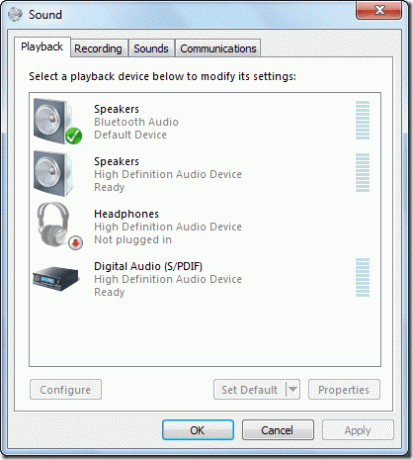
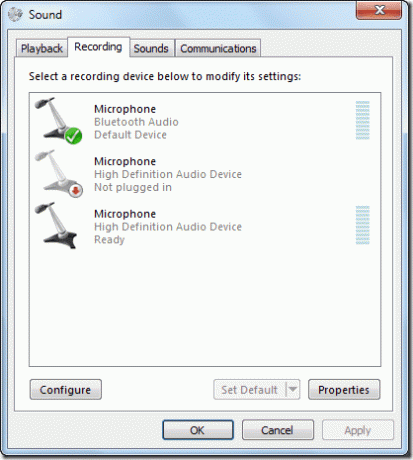
그게 다야, 모든 Windows 사운드 입력 및 출력이 Bluetooth 헤드셋에서 리디렉션됩니다.
결론
컴퓨터의 사운드 카드와 제조사에서 제공하는 블루투스 에뮬레이터에 따라 설정이 변경될 수 있습니다. 사운드 카드는 큰 문제를 일으키지 않을 수 있지만 다른 Bluetooth 에뮬레이터는 몇 가지 단계를 변경할 수 있습니다. 기기를 컴퓨터에 연결하는 동안 문제가 발생하면 주저하지 말고 댓글로 문의하세요.
2022년 2월 2일 최종 업데이트
위의 기사에는 Guiding Tech를 지원하는 제휴사 링크가 포함될 수 있습니다. 그러나 편집 무결성에는 영향을 미치지 않습니다. 내용은 편향되지 않고 정통합니다.
알고 계셨나요?
최신 Bluetooth 표준인 Bluetooth 5.0은 이전 버전과 호환됩니다.



